آموزش گذاشتن رمز در ویندوز 11 | روش های قفل کردن ویندوز ۱۱

اگر با نحوه پسورد گذاشتن در ویندوز ۱۱ آشنا نیستید، پیشنهاد میکنیم حتما این مطلب آموزش گذاشتن رمز در ویندوز 11 را با حوصله مطالعه کنید. در این مطلب از پلازا ما روش های قفل کردن و عوض کردن گذرواژه در این سیستمعامل را آموزش خواهیم داد.
تنظیم یک رمز عبور منحصربهفرد و یادگیری درست نحوه گذاشتن پسورد در ویندوز 11 اولین مورد برای شخصی سازی و همچنین محافظت از رایانه شخصی شما است. یک رمز عبور قوی که حدس زدن آن آسان نیست و روش های قفل کردن ویندوز ۱۱؛ می تواند راه طولانی را برای محافظت از رایانه شخصی شما ایجاد کند و فقط به کاربر مجاز اجازه دسترسی دهد. بعلاوه آن، رمز عبور به یک ضرورت تبدیل می شود؛ بخصوص زمانی که شما در یک فضای کاری مشترک کار می کنید یا چندین حساب کاربری در یک رایانه واحد دارید.
ما در این مقاله تلاش میکنیم تا یک، آموزش گذاشتن رمز در ویندوز 11 جامع و کامل را ارائه دهیم؛ همچنین، سعی کردیم برای یادگیری بهتر شما از آموزش تصویری ایجاد رمز عبور ویندوز 11 استفاده کنیم. خوشبختانه تنظیم رمز عبور و عوض کردن گذرواژه یک فرآیند بسیار ساده برای ویندوز 11 است و تنها چند دقیقه زمان صرف ساخت آن میشود. و همینطور در این مطلب به راحتی با روش های قفل کردن ویندوز ۱۱ آشنا خواهید شد.
فهرست مطالب:
آموزش گذاشتن رمز در ویندوز 11؛ چگونه یک رمز عبور قوی بسازیم؟
احتمالا هنگام ایجاد یک حساب کاربری جدید برای هر سرویس وابسته به اینترنت از جمله؛ ایمیل، فضای ذخیره سازی، وبسایت های تجارت الکترونیک و غیره … بارها با این پیام مواجه شده باشید که برای ایجاد یک فضای امن و شخصی و محافظت از آن میتوانید رمز عبور خاص خودتان را داشته باشید؛ حال، اولین و مهمترین کاری که می توانید برای ایجاد یک رمز عبور قوی انجام دهید این است که مطمئن شوید طولانی باشد و امکان عوض کردن گذرواژه ویندوز 11 را هم داشته باشد. هر چیزی که بیش از 9 کاراکتر داشته باشد را می توان رمز عبور طولانی در نظر گرفت. دومین چیزی که رمز عبور شما باید داشته باشد ترکیبی از حروف کوچک و بزرگ به همراه حداقل دو کاراکتر خاص است.
علاوه بر این نکات گفته شده؛ داده های در دسترس عموم را بخشی از رمز عبور خود قرار ندهید. این داده ها میتوان شامل: تاریخ تولد، نام، نام خانوادگی و یا حتی نام موسسه آموزشی و غیره باشد. از آنجایی که هر کسی با این جزئیات ساده میتواند رمز عبور شما را حدس بزند، اگرچه احتمال ورود به حساب کاربری شما کم هم باشد، اما بهتر است همیشه احتیاط کنید. در این مطلب روش های قفل کردن ویندوز ۱۱ هم میتوان در بالا بردن امنیت حساب شما کمک کننده باشد. اکنون که میدانید چگونه یک رمز عبور قوی ایجاد کنید، بیایید به نحوه تنظیم آن در دستگاه ویندوز 11 و روش های قفل کردن ویندوز ۱۱ خود بپردازیم.
ایجاد رمز عبور برای حساب کاربری از تنظیمات | نحوه گذاشتن پسورد در ویندوز 11
همانطور که قبلا ذکر شد، تنظیم رمز عبور و عوض کردن گذرواژه ویندوز 11 یک فرآیند بسیار ساده است. تنها چیزی که نیاز دارید چند کلیک است و حالا شما آماده ساخت پسورد سیستم خود هستید. برای انجام این کار، ابتدا به منوی Start بروید و روی آیکون برنامه «Settings» کلیک کنید. یا می توانید، «Settings» را در منو تایپ کرده تا آن را جستجو کنید. همچنین میتوانید کلیدهای Windows + I را روی صفحه کلید خود فشار دهید تا برنامه باز شود.
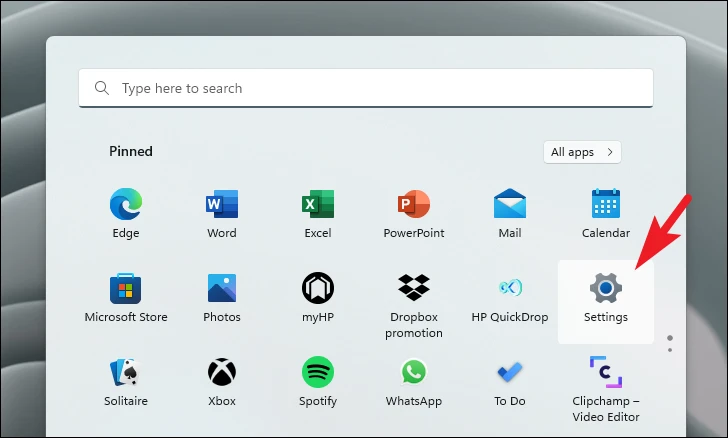
بعد از آن، در تنظیمات، روی «Accounts» در نوار کناری سمت چپ کلیک کرده و ادامه دهید.
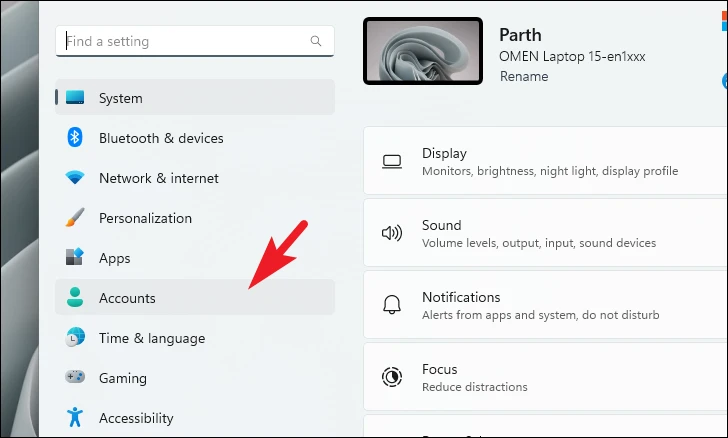
در مرحله بعد، در قسمت راست پنجره، به پایین Scroll کنید تا «گزینه های ورود» یا «Sign-in options» پیدا شده، حال روی آن کلیک کنید.
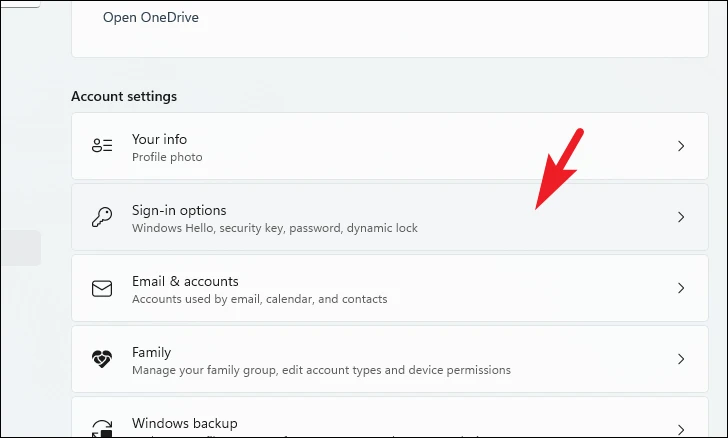
پس از آن؛ در صفحه بعدی، به پایین Scroll کنید تا گزینه خود را پیدا کنید سپس روی «رمز عبور» «Password» کلیک کنید تا این قسمت روی صفحه سیستم شما بزرگ شود. پس از آن، روی دکمه «افزودن» «Add» کلیک کنید تا رمز عبور را تغییر دهید. در این قسمت میتوانید برای عوض کردن گذرواژه ویندوز 11 نیز اقدام کنید.
در صورتی که قبلا یک پسورد تعریف کرده باشید، در این جا میتوانید با کلیک روی Change، فرایند تغییر پسورد ویندوز 11 را آغاز کنید.
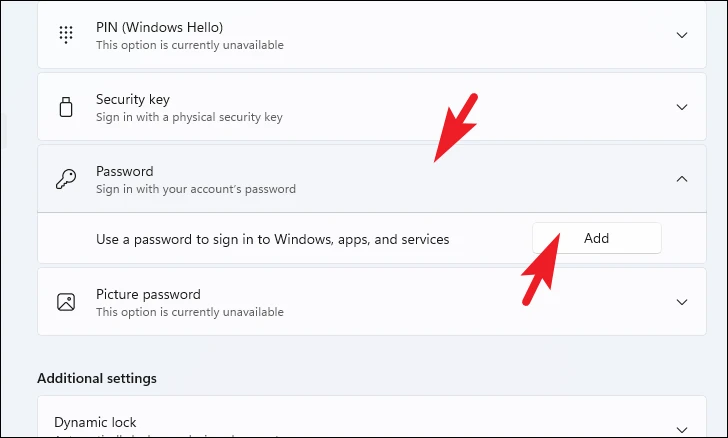
اکنون در پنجره ای که بطور جداگانه باز میشود، رمز عبوری را که برای خود ایجاد کرده اید در فیلد های «Password» و «Confirm password» وارد کنید. سپس، اگر میخواهید برای زمانی که رمز عبور را فراموش کرده اید، راهنمایی دریافت کنید، یک متن مناسب وارد کنید( رمز عبور خود را در کادر راهنمایی وارد نکنید، زیرا این اطلاعات برای همه قابل مشاهده خواهد بود) سپس، برای ادامه روی دکمه «بعدی» «Next» کلیک کنید.
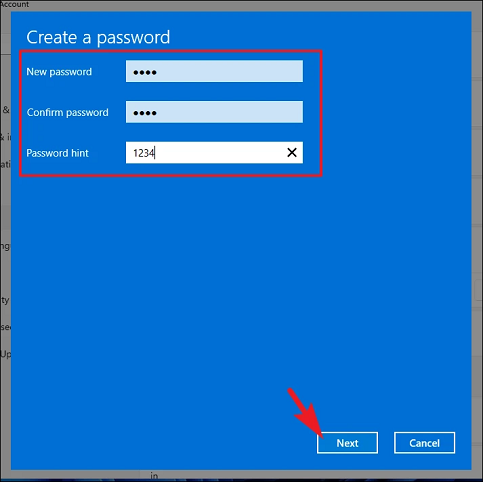
در صفحه بعدی؛ ویندوز، حساب کاربری را که رمز عبور برای آن تعیین شده است، نمایش میدهد. اکنون روی دکمه «پایان» «Finish» موجود در گوشه سمت چپ پایین پنجره کلیک کنید تا پنجره بسته شود.
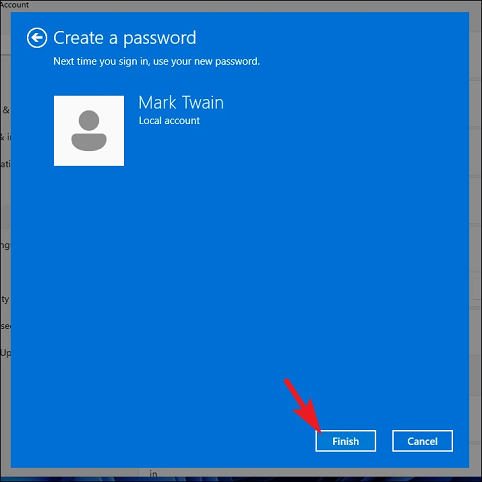
همین بود، تمام! رمز عبور اکنون روی دستگاه ویندوز شما تنظیم شده است. در صفحه بعدی، از شما خواسته میشود رمز عبوری را که برای ورود به حساب کاربری تعیین کرده اید را وارد کنید. حالا که با آموزش تصویری پسورد ویندوز 11 یاد گرفتید چجوری رمز ورود به ویندوز 11 را ایجاد کنید و با روش های قفل کردن ویندوز 11 هم آشنا شدید میتوانید از Windows Hello برای ورود سریع به حساب کاربری خود با استفاده از اسکن بیومتریک، اسکن صورت، یا یک پین استفاده کنید که دیگر نیاز یه تایپ رمز عبور بطور کامل برای ورود به سیستم نیست.
نحوه راه اندازی Windows Hello در ویندوز 11 | آموزش گذاشتن رمز در ویندوز 11
در قسمت اول به آموزش ایجاد رمز ورود در ویندوز 11 پرداختیم اما حالا نوبت به Windows Hello میرسد. تنظیم Windows hello (بیومتریک ،صورت و پین) برای حساب کاربری شما یک فرآیند بسیار ساده است. درواقع، هنگامی که حساب کاربری شما با ایجاد رمز ورود ویندوز یازده راه اندازی شد، برای فعال کردن آن تنها به چند کلیک نیاز دارید.
برای راه اندازی Windows Hello در دستگاه ویندوز 11 خود، مانند بالا، ابتدا به منوی Start بروید روی آیکون «Settings» کلیک کنید. در غیر اینصورت، تنظیمات را در منو تایپ کرده و آن را جستجو کنید.
در مرحله بعد، از تنظیمات، روی گزینه «Accounts» «حساب ها» موجود در نوار سمت چپ پنجره کلیک کرده و ادامه دهید. سپس، از قسمت سمت راست پنجره، به پایین scroll کنید و برای ادامه روی گزینه «sign in options» کلیک کنید. اکنون، در صفحه بعدی، بخش «way to sign in»« راه های ورود به سیستم» را پیدا کنید.
سپس، گزینه موجود برای Windows Hello را بیابید، گزینه های موجود بسته به دستگاه شما متفاوت خواهد بود. گزینه هایی که در حال حاضر پشتیبانی نمیشوند، «این گزینه در حال حاضر در دسترس نیست» را نشان میدهند.
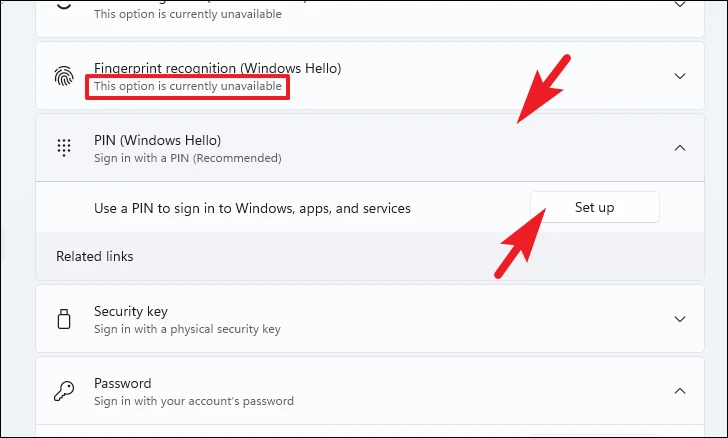
پس از یافتن گزینه موجود، روی آیکون آن کلیک کنید تا بخش بزرگ شود. پس از آن، برای ادامه، روی دکمه «تنظیم» «Setup» کلیک کنید. با این کار یک صفحه جدا در حساب کاربری شما باز میشود. اکنون، باید حساب خود را تایید کنید. از این رو، رمز عبور حساب کاربری خود را در کادر متن وارد کنید و روی دکمه «OK» کلیک کنید تا هویت شما تایید شود. با این کار یک پنجره جداگانه روی صفحه نمایش شما باز میشود.
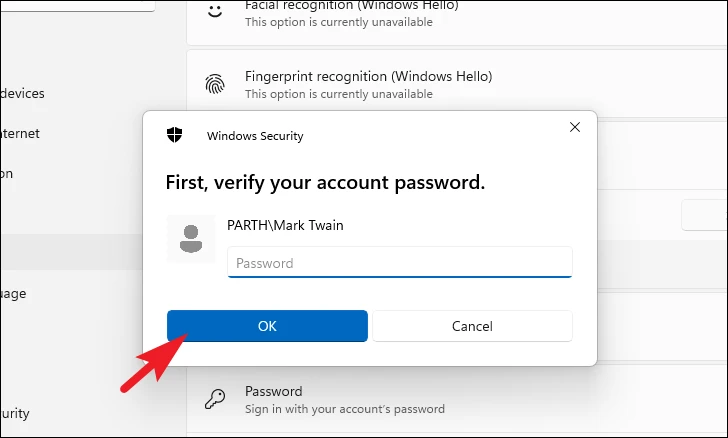
سپس از پنجره باز شده جداگانه، پین جدید خود را وارد کرده و با وارد کردن یک بار دیگر در فیلدهای مربوطه آن را تایید کنید. به طور پیش فرض، پین فقط شامل اعداد میشود، اما اگر میخواهید حروف و علامت ها را درج کنید، روی گزینه «شامل حروف و نمادها» کلیک کنید. علاوه بر این، برای اینکه متوجه شوید که یک رمز قوی چه کاراکتر هایی دارد، محدودیت های کاراکتر برای پین، روی گزینه «الزامات پین» «PIN requirements» کلیک کنید. پس از ایجاد یک پین مطابق با الزامات نحوه گذاشتن پسورد در ویندوز 11، روی دکمه «OK» موجود در قسمت پایین پنجره کلیک کنید تا تغییرات اعمال شود.
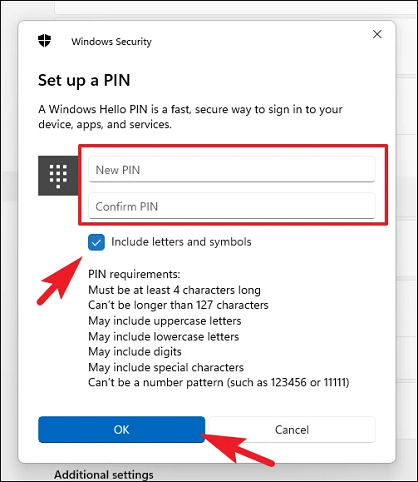
و این همان چیزی است که شما با موفقیت Windows Hello را در یارانه شخصی خود راه اندازی کرده اید. همچنین اکنون که روی ویندوز رمز گذاشتید، بد نیست طریقه قفل کردن ویندوز ۱۱ را نیز بدانید. شما با فشار دادن کلیدهای ترکیبی Win + L میتوانید فورا ویندوز را قفل کنید.
سخن پایانیبا استفاده از این مطلب شما میتوانید بصورت کامل آموزش گذاشتن رمز در ویندوز 11 را به راحتی یاد بگیرید؛ و همچنین، میتوانید با این آموزش، Windows Hello را برای ورود آسان و سریع به سیستم خود تنظیم کنید. در صورتی که هنگام گذاشتن یا حذف پسورد ویندوز 11 با مشکل مواجه شدید، در بخش نظرات همراه ما باشید.
سلام من نمیتونم روی ویندوز 11 قفل چهره بزارم قفل هستش چطوری باید درستش کنم
